Rolling shutter w chipach CMOS może powodować flashowanie ramek. Oto, jak możesz je naprawić i przywrócić projekt.
Łatwość użytkowania i niższy koszt czujników CMOS oznacza, że znalazły one szerokie zastosowanie w urządzeniach do przetwarzania obrazu, od smartfonów po kamery kinowe na zestawach Hollywood. Mimo że CMOS pojawił się około sześć lat przed czujnikami CCD, CMOS stał się samodzielny dopiero w ciągu ostatniej dekady — dzięki swojej prostocie i niskim kosztom produkcji.
Rozpowszechnienie chipów CMOS powoduje pewne problemy — przede wszystkim ze zwijaną migawką. Być może najbardziej charakterystycznym znakiem rolety są częściowo odsłonięte ramki z jasnego, tymczasowego źródła światła, takiego jak błyskawica lub światła stroboskopowe.
Dzisiaj próbujemy sprawić, by te częściowo odsłonięte ramki były znacznie mniej zauważalne dzięki szybkiej sztuczce, którą możesz wykonać w dowolnym nowoczesnym NLE.
Co powoduje Flash Frames?
Ramki błysku pojawiają się, gdy występują krótkie, jasne błyski światła w ciągu około 25 mikrosekund potrzebnych czujnikowi do zeskanowania odczytu pikseli, co powoduje, że część ramki nie rejestruje błysku. Jest to efekt uboczny rolety występującej w układach CMOS.
Ramki do lamp błyskowych mogą początkowo wydawać się trudne do naprawy, ponieważ w jednej części ramki znajduje się dodatkowe źródło światła, a w drugiej nie; jednak przy odpowiedniej mieszance krycia i kilku szybkich korektach powinniśmy być w stanie rozsądnie odtworzyć podobne źródło światła dla nienaruszonej części ramy.
Zanim zaczniemy, pamiętaj, że opracowujemy pojedyncze klatki — nie musimy idealnie łączyć ze sobą dwóch obszarów kadru. Po prostu dopasowujemy z grubsza wartości jasności i kolorów części bez błysku do migającej części ramki.
Naprawa ramek Flash z rolet
Oto klip przedstawiający scenę w klubie nocnym ze stroboskopami, które powodują dwie migające klatki w ujęciu.

Najpierw zlokalizuj flashowane klatki i oddziel je od reszty ścieżki wideo, abyśmy mogli pracować nad nimi niezależnie. Przeciągnąłem swoją do drugiej warstwy wideo.
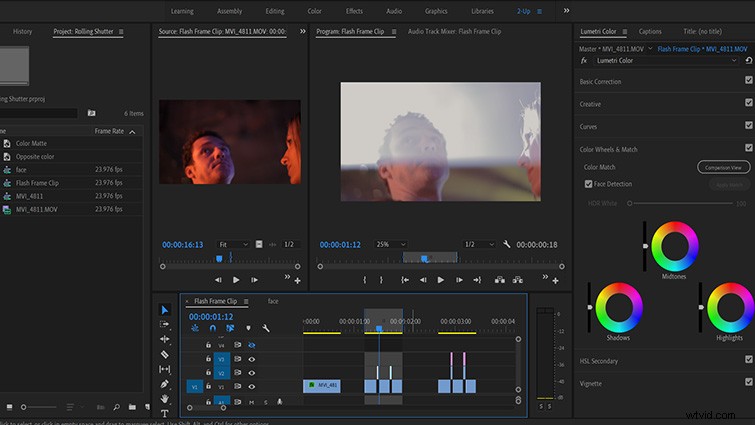
Pierwszy Flash
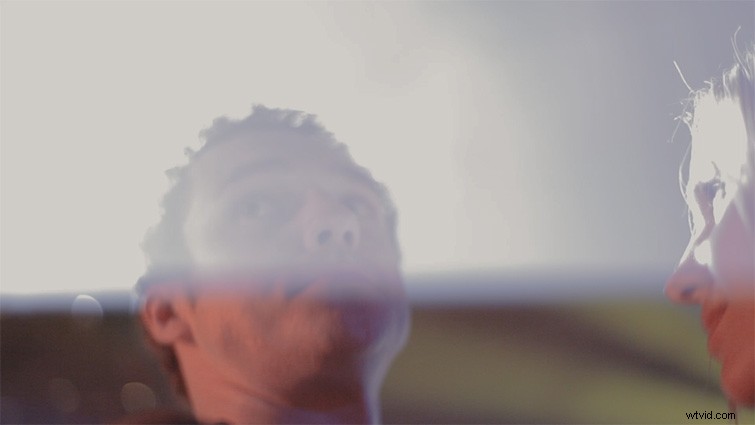
W pierwszym błysku widzimy, że z grubsza dolne 25% kadru zostało zeskanowane po wyłączeniu stroboskopu, pozostawiając górne 75% z zamglonym, obniżonym kryciem i lekko fioletowym odcieniem.
Zobaczmy, czy możemy powielić wygląd górnej części kadru za pomocą podstawowych narzędzi w Premiere.
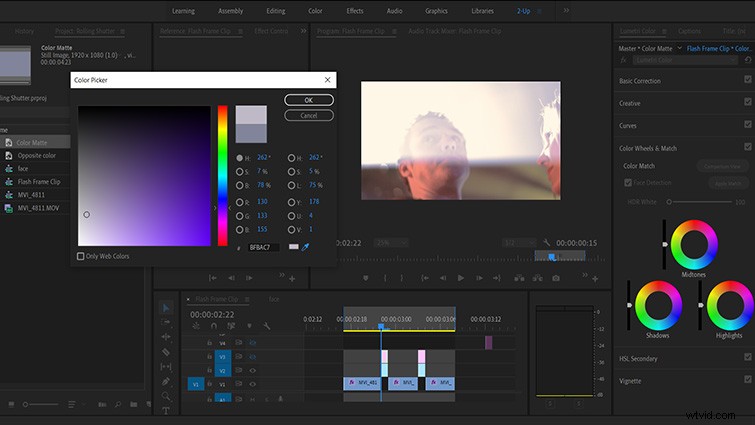
Pierwszą rzeczą, którą robimy, jest utworzenie nowego matowego koloru w Nowym elemencie menu premiery. Aby wybrać najbliższy kolor, używam kroplomierza, aby skierować obszar w kierunku dolnej części lampy błyskowej, gdzie stroboskop zaczyna zanikać.
Kiedy pojawiają się klatki błysku, zwykle występuje bardzo niewielki efekt gradientu z różnic w oświetleniu, gdy źródło światła było włączane lub wyłączane. Podczas naprawiania błysków zwykle celuję w ten obszar, aby pomóc w połączeniu wyników.
Teraz, gdy zakradłem lampę błyskową, mam matowy pastelowy fiolet, który umieszczę na warstwie wideo, nad wyciągniętą ramką lampy błyskowej.
Od tego momentu po prostu zmniejszamy krycie koloru matowego, aby zobaczyć ramkę pod spodem, zanim nałożymy maskę na obszar ramki bez błysku.
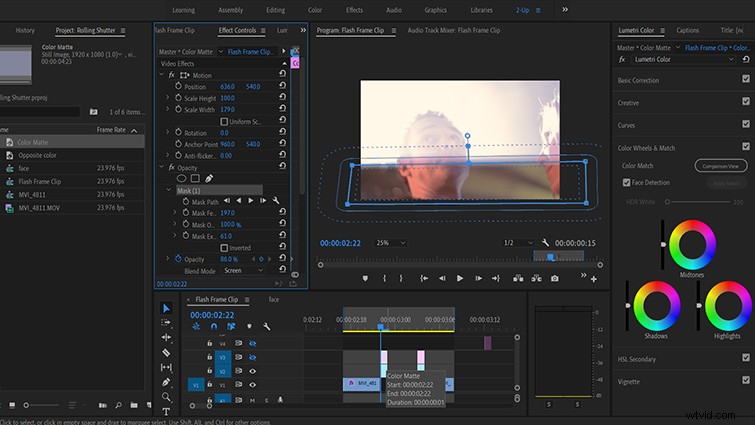
Ustawiłem tryb mieszania na ekran i krycie na 86 procent, aby jak najlepiej dopasować wygląd lampy błyskowej. Jest blisko i możemy go jeszcze bardziej zbliżyć, dostosowując wtapianie maski i rozszerzanie, aby ukryć przejście stroboskopu.

Pozostało tylko wprowadzić poprawki do Podstawowych poprawek w Lumetri, aby nieco dokładniej dopasować kolor i oświetlenie i wszystko gotowe.
Nadal istnieje dość wyraźna różnica między dwoma obszarami kadru. Kiedy wrócimy i zagramy to z pełną prędkością, myślę, że jest na tyle blisko, że będzie znacznie mniej zauważalne.
Drugi Flash
W pierwszym ujęciu część kadru, która nie została przebłyskowana, zlewała się z częścią prześwietloną, przez co efekty uboczne rolety były znacznie mniej zauważalne. Teraz zobaczmy, czy możemy użyć tych samych technik do ulepszenia ramki, a nie tylko ukryć błąd.
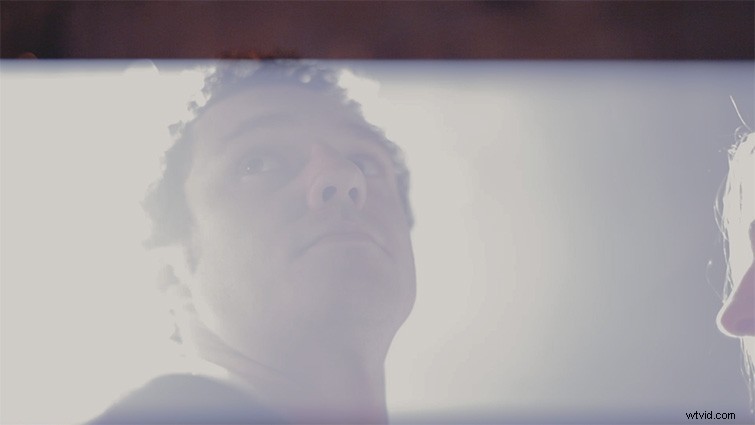
Na tym ujęciu widzimy, że górne 15 procent zostało zeskanowane przed włączeniem stroboskopu, pozostawiając dolne 85 procent z takim samym niebieskim, zamglonym wyglądem jak poprzednio.
Widzimy, że za głównym aktorem jest trochę efektu spotu; spróbujmy to podkreślić naszą maską i mieszanką.
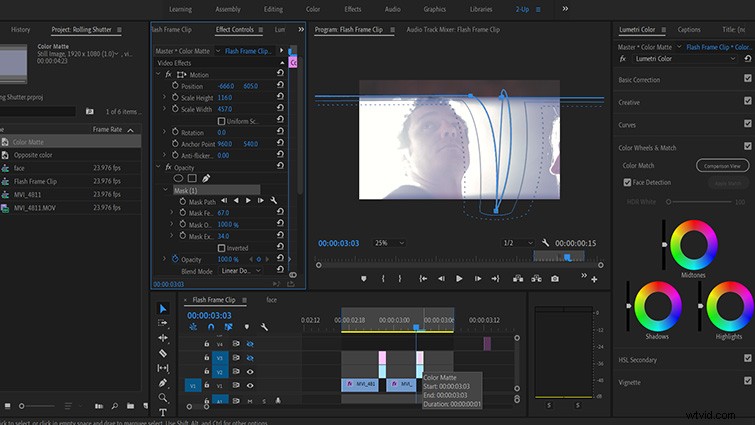
Opuściłem maskę, aby obejmowała dalszą krawędź plamki po prawej stronie aktora, ponieważ chcę trochę poszerzyć krawędź.
Aby to zrobić, musimy użyć dość ekstremalnego trybu mieszania krycia — liniowego unikania w 100 procentach.
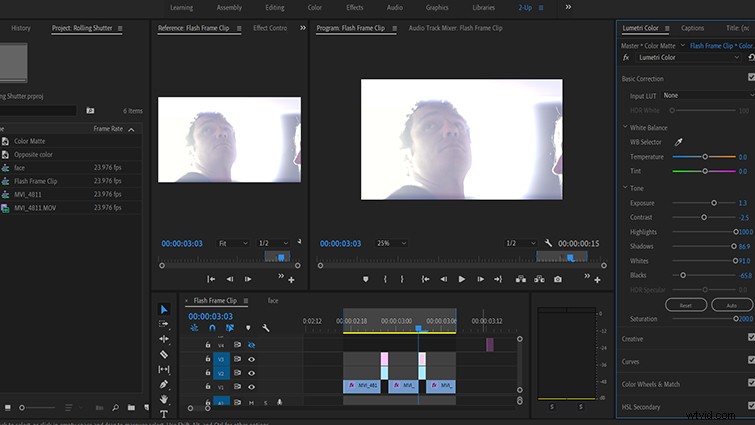
Wprowadzamy podstawowe poprawki aby uzyskać rozświetlony, prześwietlony efekt.

Myślę, że to działa naprawdę dobrze. Szczególnie podoba mi się opadanie i podświetlenie na włosach aktorki.
Teraz pozostało tylko wrócić i porównać oryginał z naszym naprawionym klipsem.
Oto znowu oryginał:

A oto nasza naprawa:

Powinno to udowodnić, że nawet nasza prosta naprawa na pierwszej ramie wystarczy, aby ukryć częściowo odsłoniętą część ramy.
Następnym razem, gdy załadujesz nagranie tylko po to, by znaleźć je zaśmiecone flashowymi ramkami, nie martw się — tylko kilka sekund dzieli Cię od naprawy.
